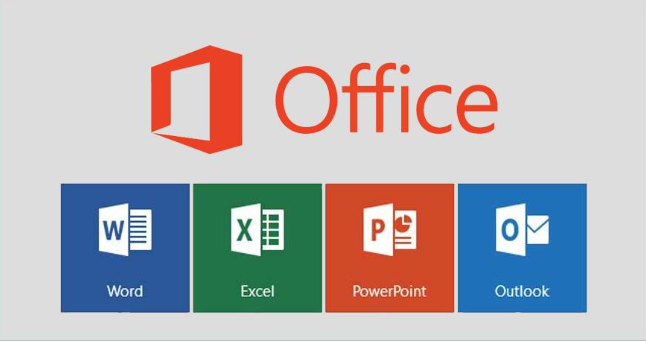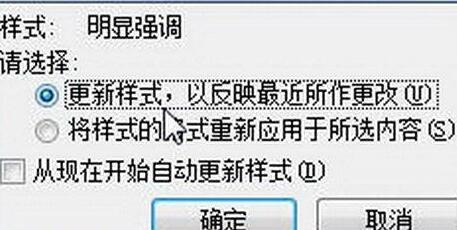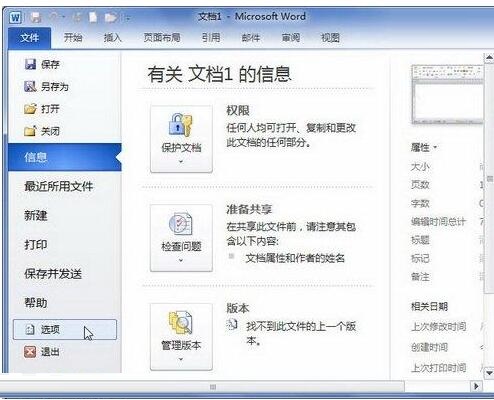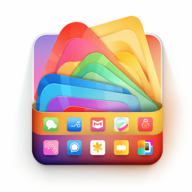word2007分节符删不掉怎么办
发布时间:2024-08-16 10:18:19来源:pi7手游网作者:匿名
Word 2007中的分节符删除功能简便实用。用户可通过以下步骤操作,打开文档并启用“显示所有格式标记”以显示分节符;然后,直接选中分节符,按下Delete键即可轻松删除。这一功能帮助用户灵活调整文档结构,提高编辑效率。删除分节符的具体操作许多用户还不会操作,快来了解下吧。
Word相关推荐:

word2007分节符删不掉怎么办

第1步,打开已经插入分节符的Word2007文档,依次单击Office按钮→“Word选项”按钮。
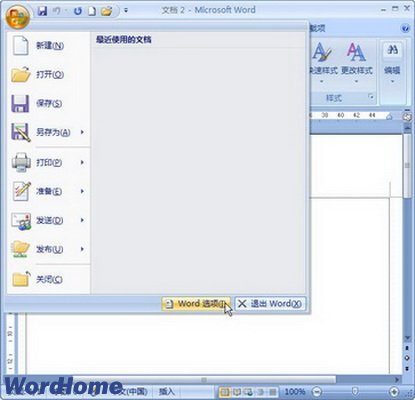
第2步,在打开的“Word选项”对话框中切换到“显示”选项卡,在“始终在屏幕上显示这些格式标记”区域选中“显示所有格式标记”复选框,并单击“确定”按钮。
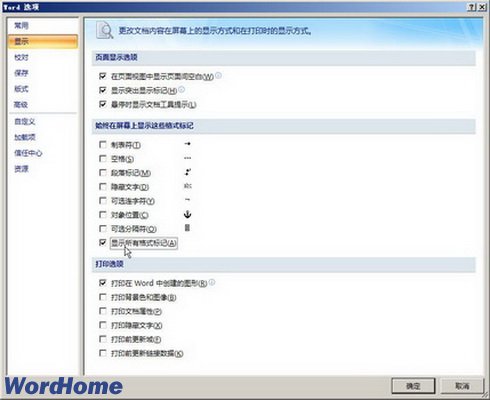
第3步,返回Word2007文档窗口,选中分节符,并在键盘上按Delete键即可将其删除。
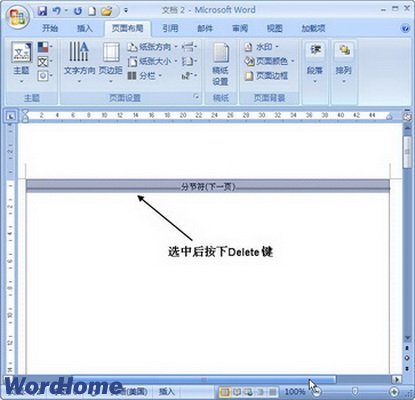
以上就是小编带来word2007分节符删不掉怎么办的全部内容介绍啦!大家感兴趣的话,关注佩琪手游网,每天获得更多教程和最新资讯。
注:文中插图与内容无关,图片来自网络,如有侵权联系删除。
上一篇:qq怎么禁止别人加我好友
下一篇:掌上12333社保怎么认证
相关推荐
猜你喜欢
一个好的手机文档软件可以帮助你管理和保存手机上的各种文档文件,这样你的手机上的文档就不会乱七八糟,你也知道去哪里找,市场上有许多文档应用,许多小伙伴会问哪个更好,pi7小编便准备了本期手机版文档软件,来试试吧~
- 热门教程
- 最新教程
-
01

IOS6 降级 5.1.1 教程,让你升级无后顾之忧,畅玩苹果系统 2024-10-24
-
02

恰恰电影在线观看:畅享高清影片盛宴 2024-10-24
-
03

免费b站在线观看人数在哪破解版:当然可以! 2024-10-18
-
04

文件管理在哪里找文件管理寻找的方法 2024-10-18
-
05

天猫2024年双11满减规则有哪些 2024-10-16
-
06

粉人节套装未兑换完怎么办 2024-10-12
-
07

小米手机盲人模式怎么退出来 2024-10-11
-
08

支付宝怎么隐藏真实姓名 2024-09-24
-
09

excel表头怎么固定不动 2024-08-28
-
010

芒果tv追剧日历怎么看 2024-08-08